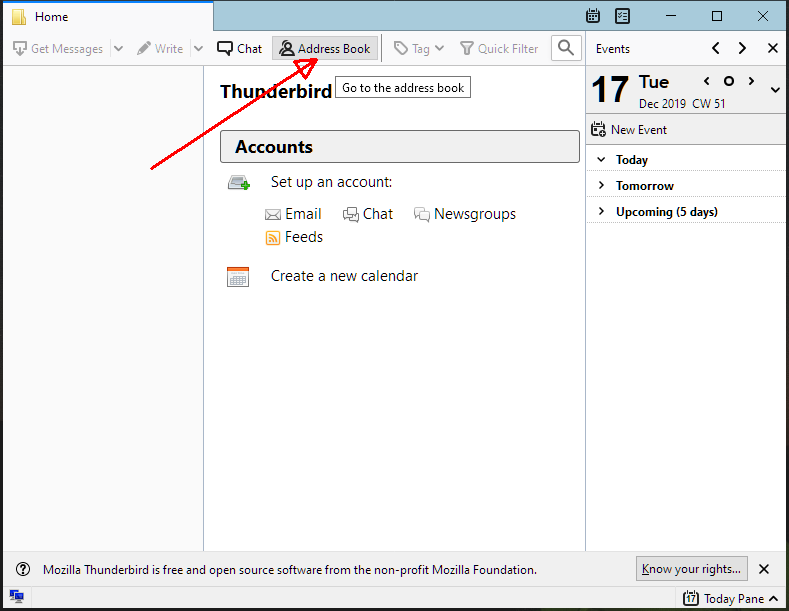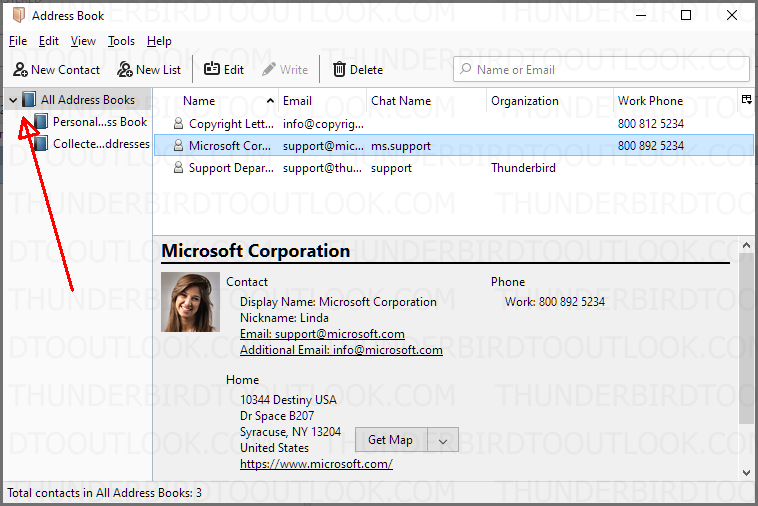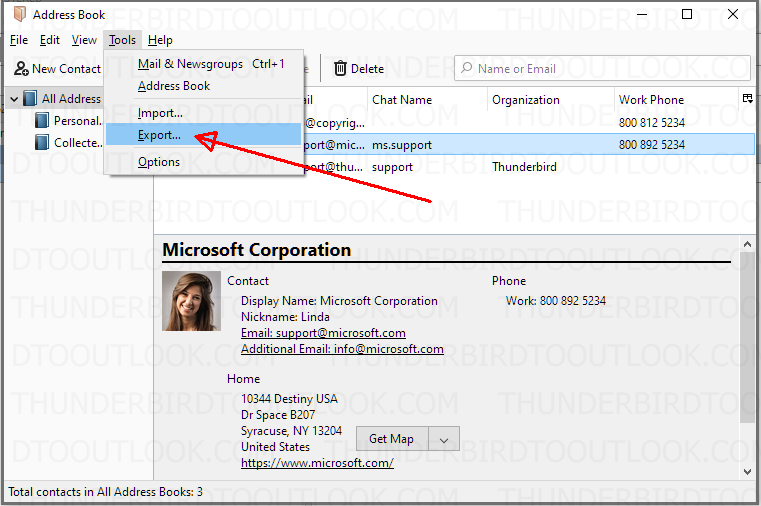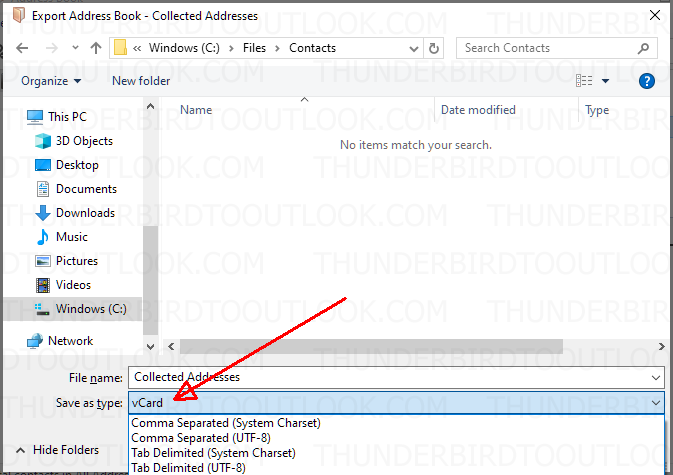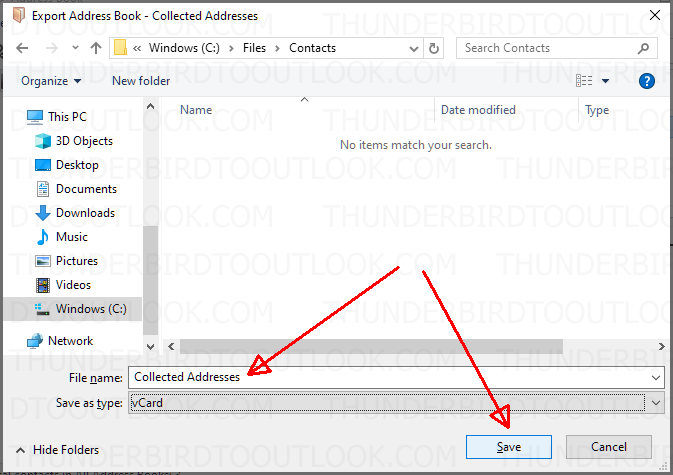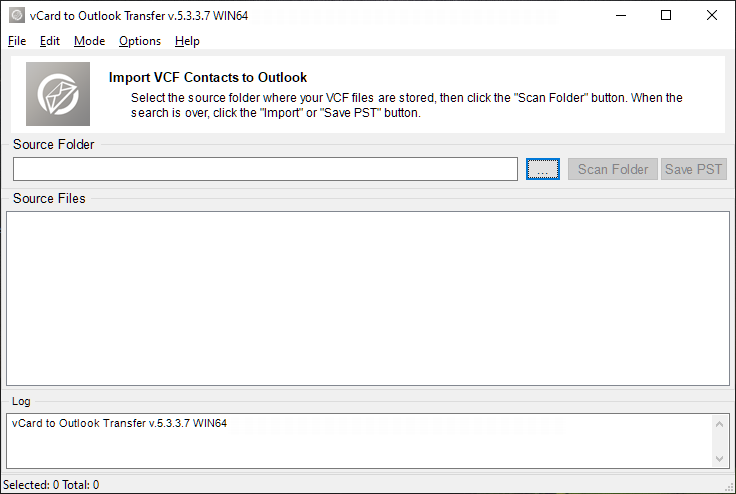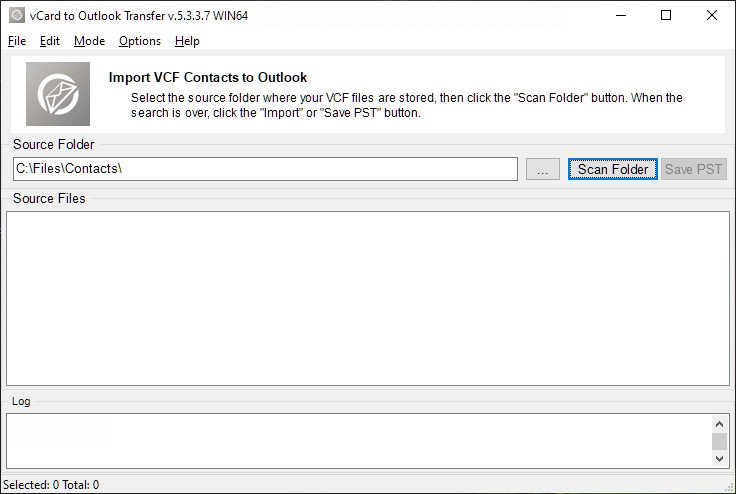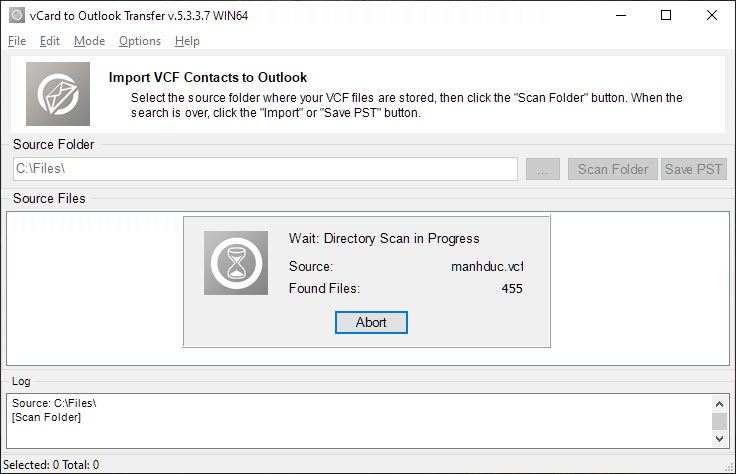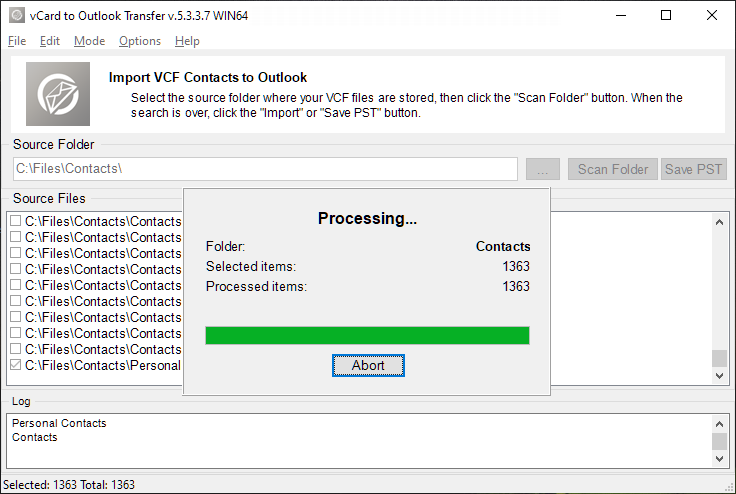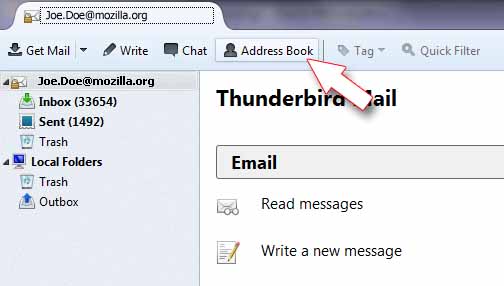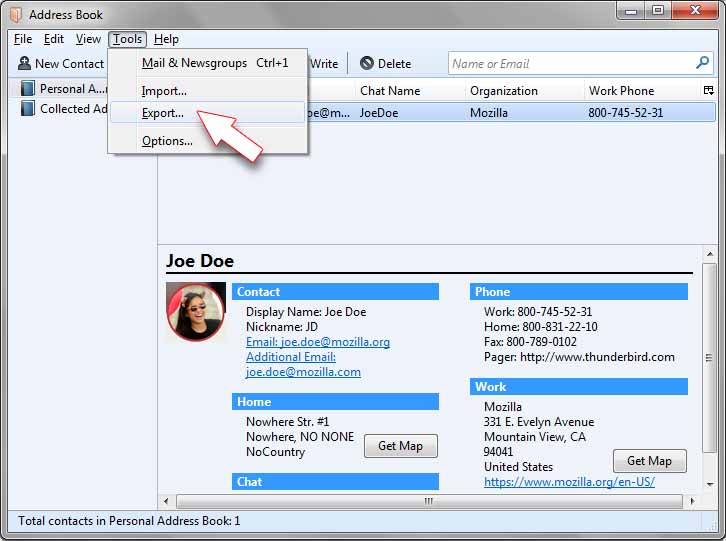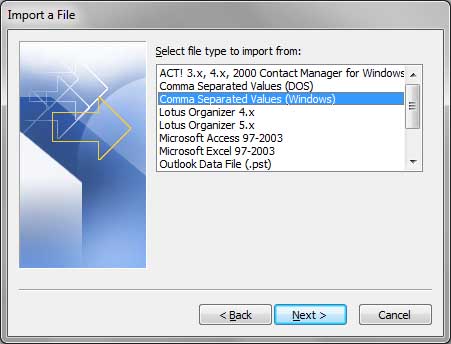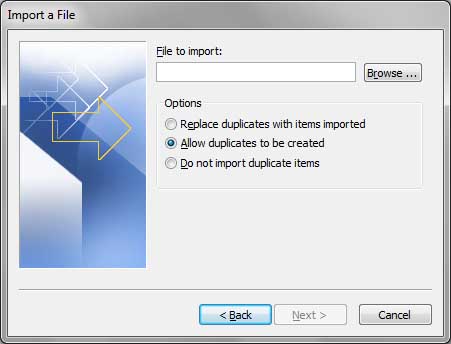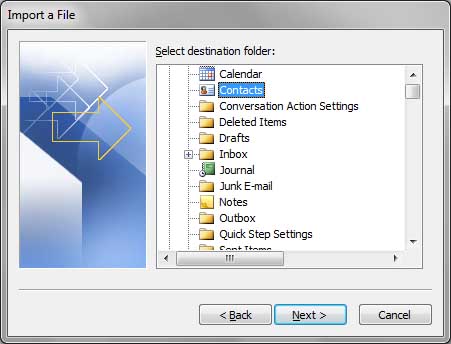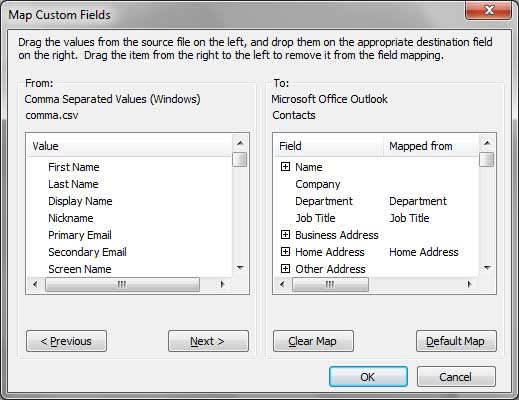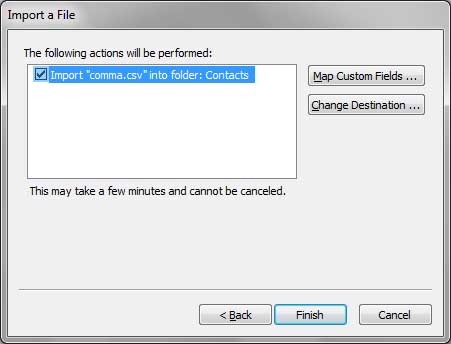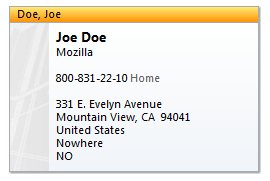Como exportar contatos do catálogo de endereços do Thunderbird para o Outlook
Hora de migrar para o Outlook? Com o utilitário de conversão de contatos do Thunderbird para Outlook, você pode facilmente importar vários contatos do seu catálogo de endereços no Thunderbird para qualquer versão do Outlook. Rapidamente, facilmente, completamente livre de erros. Abaixo está um guia passo a passo simples que explica a importação do Thunderbird para o Outlook.
Por que exportar contatos do Thunderbird?
Embora o Thunderbird seja definitivamente um dos clientes de e-mail mais poderosos e convenientes do mundo, O Outlook ainda é muito superior em tudo relacionado ao gerenciamento de contatos. É por isso que muitos usuários, mesmo aqueles que realmente amam usar o Thunderbird, migrar gradualmente para o Outlook e exportar seus contatos do Thunderbird para o Outlook também. Outro motivo para transferir contatos para o Outlook são as versões mais antigas do Thunderbird, que simplesmente não podem oferecer todos os recursos do Microsoft Office Outlook..
Não tema, caro usuário, já que exportar seus contatos do Mozilla Thunderbird para o MS Outlook pode ser muito fácil. Leia para saber como!
Como exportar contatos do Thunderbird para o Outlook
Existem duas maneiras de exportar contatos do Mozilla Thunderbird para o Microsoft Outlook – manual e automático. A exportação manual requer salvar todos os contatos do Thunderbird em um arquivo CSV, e depois adicionar este arquivo CSV ao Outlook. Embora este método seja uma forma absolutamente legítima de exportar contatos do Thunderbird para o Outlook, ainda não é o melhor. Razão? É manual. As pessoas relatam vários problemas ao usar a importação de CSV para o Outlook que exigem edição manual do arquivo CSV.
Se você não é super conhecedor de tecnologia, ou simplesmente não quer perder tempo fazendo manualmente coisas perfeitamente automatizadas, existe outro caminho para você. Neste método, você exporta contatos do Thunderbird como arquivos vCard (FVC), e importe-os instantaneamente para o Outlook como um único arquivo PST composto por este utilitário.
Método 1: Exporte Thunderbird para Outlook automaticamente
A exportação automática de contatos do Thunderbird para o Outlook pode ser feita facilmente se você usar o formato vCard. O próprio formato vCard é um arquivo de contato virtual (FVC) que contém todas as informações de um contato específico. No entanto, importar vários arquivos VCF para o Outlook é muito complicado, porque você teria que carregar cada arquivo vCard manualmente, um por um.
Thunderbird Contacts Converter oferece uma solução elegante: uma ferramenta simples para importar o catálogo de endereços do Thunderbird para o Outlook em massa. Aqui está um guia passo a passo:
Etapa 1: Exportar contatos do Thunderbird para VCF
Sua exportação do Mozilla Thunderbird para o Outlook começa salvando todos os seus contatos em um único arquivo VCF.
- Execute o cliente de e-mail Mozilla Thunderbird.
- Na barra de ferramentas, clique no “Catálogo de endereços”Para abrir o catálogo de endereços do Thunderbird.
- No painel esquerdo, selecione qual catálogo de endereços você deseja exportar do Thunderbird para o Outlook, ou selecione “Todos os catálogos de endereços” se desejar a conversão total.
- Agora, você precisa do menu “Exportar”. Clique no Ferramentas > Exportar menu. Isso trará à tona a caixa de diálogo de exportação de contatos.
- Selecione “VCARD” como o formato de exportação.
- Digite o nome do arquivo e clique em "Salvar".
Você está quase pronto! O arquivo vcf agora está salvo. No entanto, Mesmo que o Outlook permita a importação de um arquivo vcard, É difícil recomendar isso, Porque o Outlook simplesmente não pode importar corretamente um arquivo vcf com mais de um contato nele.
Etapa 2: Importar contatos Thunderbird para Outlook como PST
- Baixe nosso utilitário VCARD para PST Converter. Esta ferramenta converte contatos exportados do Thunderbird para o Outlook PST.
- Execute a ferramenta e especifique a localização do arquivo VCARD(s) de etapas 5-6 acima.
- Clique no “Digitalizar pastas" botão. O programa digitalizará a pasta especificada e descobrirá todos os arquivos VCF para importar para o Outlook.
- Então, clique no “Salvar PSTBotão para converter o VCF no formato PST.
- Finalmente, Abra as perspectivas e os contatos do Thunderbird como PST usando o Arquivo > Abra o arquivo de dados do Outlook item de menu.
Pronto! Você importou com sucesso contatos do Thunderbird para o Outlook. Isso funciona para 2010, 2013, 2016, 2019 versões, e os mais velhos também. Observe que o software de conversão de contatos do VCARD para Outlook permite converter contatos localizados em vários vcard individuais (*.FVC) arquivos e contatos embalados em um único arquivo vcf (Arquivo multi-contato).
Método 2: Como importar contatos para o Outlook do Thunderbird manualmente
Este método requer mais etapas manuais e, portanto, é mais demorado, mas funcionará mesmo em versões mais antigas dos clientes de e -mail Thunderbird e Outlook.
Etapa 1: Exportar contatos do Thunderbird para CSV
O CSV (Valores separados por vírgula) formato pode ser usado para salvar seus contatos do Thunderbird.
- Inicie o Thunderbird.
- Clique no botão “Catálogo de endereços” na barra de ferramentas, ou use o Ferramentas > Catálogo de endereços menu.
- Selecione os catálogos de endereços que você precisa exportar para o Outlook.
- Clique no Ferramentas > Exportar menu para executar a caixa de diálogo de exportação.
- Selecione o formato CSV na caixa de diálogo de exportação e digite o nome do arquivo para salvar.
- Clique no botão “Salvar”.
Etapa 2: Importe contatos do Thunderbird para o Outlook 2016, 2013, 2010 como CSV
Depois de exportar contatos para CSV, você deve importar este arquivo CSV para o Outlook. Aqui está como você pode fazer isso:
- Execute o Microsoft Outlook.
- No Arquivo menu, clique no Abrir | Importar item (Panorama 2003, 2007, 2010), ou selecione o Exportar/Importar item no Arquivo fita (Panorama 2013, 2016).
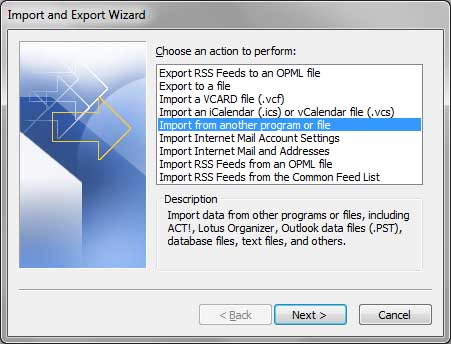
- A caixa de diálogo de importação será aberta. Selecione a opção de importação “Importar de outra pasta ou arquivo”. Clique Próximo.
- Selecione “Valores separados por vírgula (Windows)”. Este é o formato CSV. Observe que você precisa da versão “Windows” do arquivo CSV. De outra forma, a importação para o Outlook falhará.
- Clique Próximo.
- Procure um arquivo CSV para importar contatos.
- Selecione a opção de importação. Este é um dos seguintes:
- Substitua duplicatas por itens importados de CSV
- Permitir a criação de duplicatas
- Não importe duplicatasA regra prática é: se os contatos do Outlook tiverem dados mais recentes do que aqueles que você importou do Thunderbird, você deve permitir a criação de duplicatas. De outra forma, os dados do Thunderbird substituirão os contatos existentes no Outlook.
- Clique Próximo.
- Selecione a pasta no perfil do Outlook onde deseja adicionar os contatos importados do Thunderbird. Clique Próximo.
Etapa 3: Mapeie campos CSV de contatos do Thunderbird para campos no Outlook
OK, é aqui que você precisa de algumas operações manuais. Você vê, os contatos no Thunderbird têm as mesmas informações que no Outlook, mas os campos têm nomes diferentes. Por exemplo, o campo “Organização” é mapeado para “Empresa”, e “CEP” mapeia para “Código Postal”. Para fazer com que o Outlook leia corretamente seus contatos importados do Thunderbird, você precisa remapear eles.
Então, depois de selecionar a pasta no ponto 9 acima, você precisa mapear campos:
- Clique no botão “Mapear campos personalizados” na caixa de diálogo de importação.
- A janela de mapeamento será aberta. Mapeie os campos entre si arrastando cada campo da esquerda (Thunderbird) à sua contraparte correspondente à direita (Panorama). Quando você terminar, clique Terminar.
- O processo de importação começa. Tipicamente, demora um pouco para transferir contatos do Thunderbird para o Outlook.
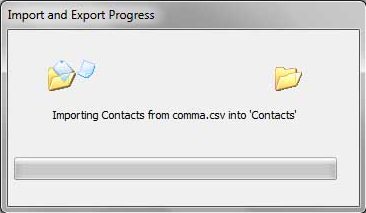
- Os contatos do Outlook serão criados.
* – Alguns campos e vales como “Foto” não pode ser transferido do Thunderbird para o Outlook.
Parabéns! Você exportou informações de contato do Thunderbird e as importou para o Outlook como um arquivo CSV. Bom trabalho.
Observe que se você não quiser mexer com o remapeamento manual de campos CSV, considere usar a opção de transferência automática descrita acima.
Conclusão
Como você pode ver, com Thunderbird to Outlook Converter você pode exportar contatos do Thunderbird para o Outlook 2013, 2016 em um piscar de olhos.
Precisa importar mensagens do Thunderbird para o Outlook?
OK, esta página explica como importar contatos para o Outlook do Thunderbird. Duas maneiras de fazer isso, na verdade. Mas e se você precisar importar mensagens do Thunderbird para o Outlook também?? Também não é um problema. Esta página explica o que você precisa fazer para exportar e-mails do Thunderbird para o Outlook, independentemente das versões, e em sistemas de 32 e 64 bits.
Exemplo de mapeamento de campos de contato:
“Endereço Comercial” seção pode ser mapeada da seguinte forma:
- Organização > Empresa
- Endereço de trabalho > Rua Comercial
- Endereço de trabalho 2 > Rua Comercial 2
- Cidade de trabalho > Cidade de negócios
- Estado de trabalho > Estado Empresarial
- CEP de trabalho > Código Postal Comercial
- País de trabalho > País de negócios
* -Outros campos podem ser mapeados da mesma maneira.